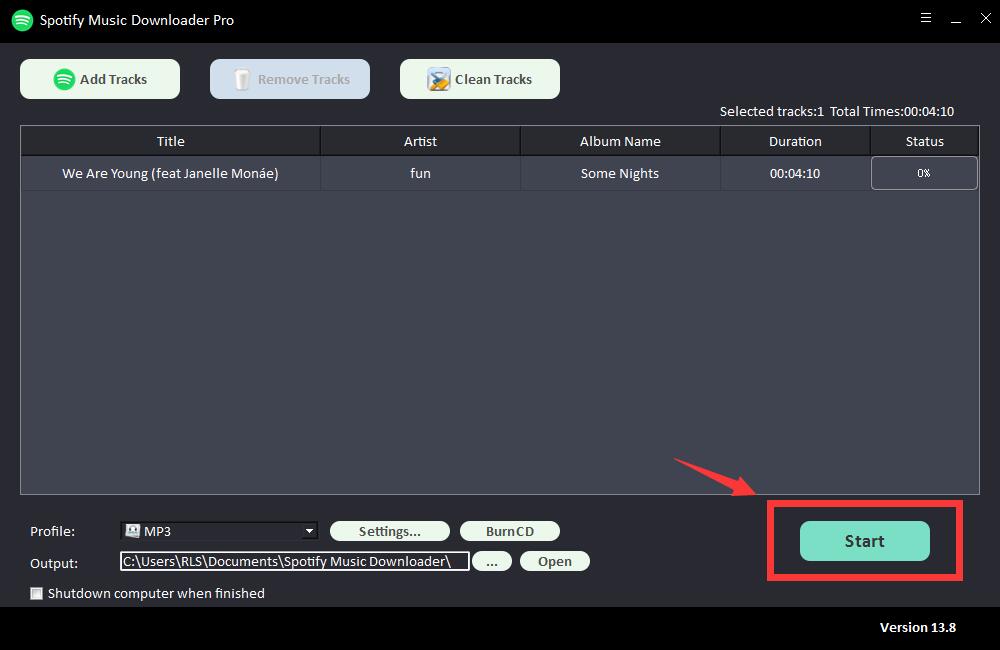So spielen Sie Spotify-Musik offline mit Spotify Free
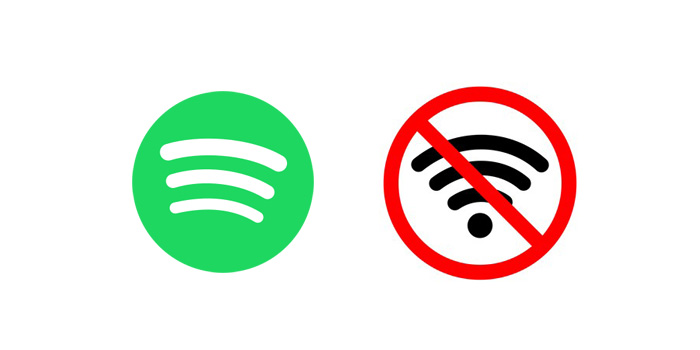
Wir alle wissen, dass Spotify einer der größten Musik-Streaming-Dienste überhaupt und wohl der größte Konkurrent für Apple Music ist. Es bietet Ihnen nicht nur unbegrenzten Zugriff auf Millionen von Songs, sondern bietet auch persönliche Empfehlungen und vorgefertigte Wiedergabelisten für jedes Budget und jeden Lebensstil. Spotify ist in zwei Reifen erhältlich, Free und Premium. Die Premium-Version bietet Ihnen unzählige Funktionen wie unbegrenzte Musik in hoher Qualität, unbegrenztes Überspringen und keine Werbung, Herunterladen von Titeln zum Offline-Hören und mehr. Die kostenlose, werbefinanzierte Stufe von Spotify bietet Benutzern seit langem eine einfache Möglichkeit, auf eine riesige Bibliothek mit Streaming-Musik zuzugreifen, aber eine der besten Funktionen, die Sie in der kostenlosen Version vermissen werden, ist die fehlende Verfügbarkeit von Downloads im Offline-Modus. Als kostenloser Benutzer von Spotify müssen Sie diese Einschränkungen im kostenlosen Reifen beseitigen wollen.
Du fühlst dich niedergeschlagen? Tatsächlich haben wir auch festgestellt, dass viele Leute nach "wie bekomme ich Spotify Premium kostenlos" gesucht haben. Aber der Weg, Spotify Premium kostenlos auf Windows/Mac zu bekommen und alle kostenpflichtigen Funktionen zu genießen, ist so einfach wie 1-2-3, nachdem Sie einen leistungsstarken kostenlosen Spotify Music Downloader ausprobiert haben. Damit können Sie Spotify-Musik verlustfrei in ein normales Audioformat konvertieren, sodass Sie Spotify-Musik effizienter nutzen können.
So nehmen Sie Audio von Spotify zum Offline-Hören auf
Schritt 1: Klicken Sie auf die Schaltfläche "Tracks hinzufügen". Kopieren Sie die URL des Spotify-Songs und fügen Sie sie in das Feld im Free Spotify Music Downloader ein und klicken Sie dann auf die Schaltfläche "Parsen", um fortzufahren.
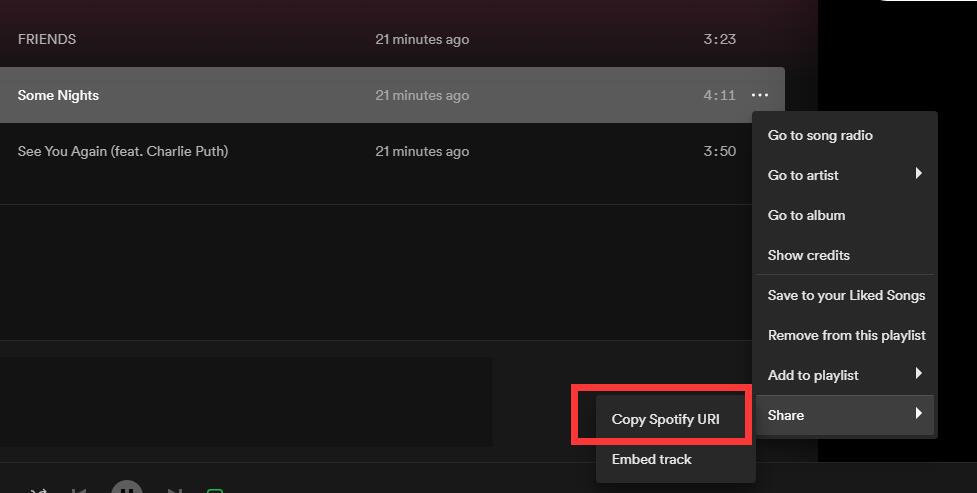

Nach kurzer Zeit werden alle Informationen zum Spotify-Song angezeigt, wie Titel, Interpret, Albumname und Dauer. Klicken Sie zur Bestätigung auf "OK" und gehen Sie zum nächsten Schritt.
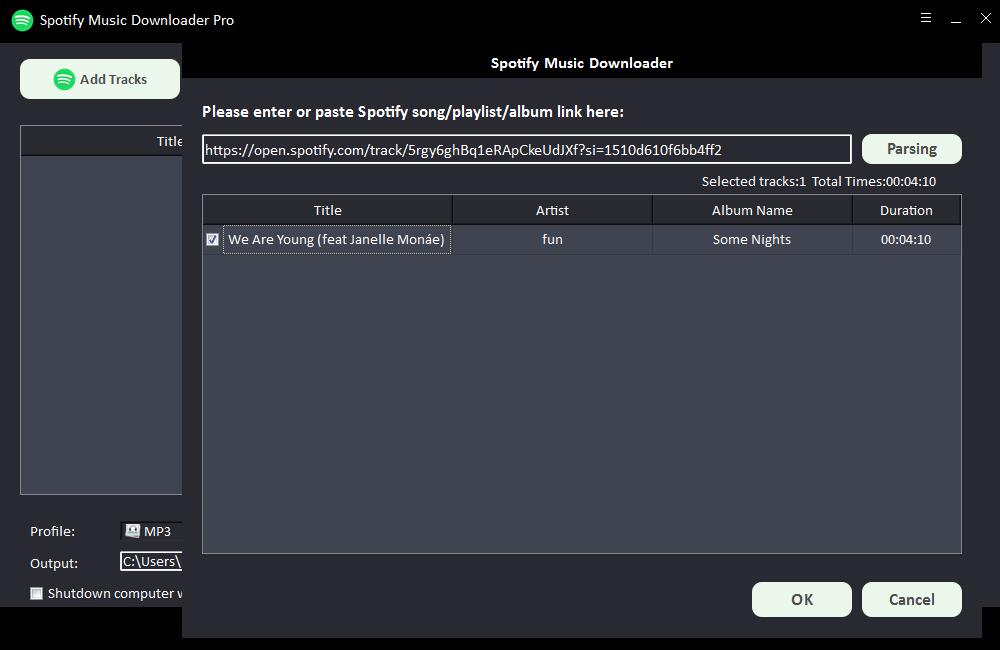
Schritt 2: Wählen Sie das Ausgabeaudioformat aus der Dropdown-Liste "Profil" oder klicken Sie auf "Einstellungen", um die Bitrate und Abtastrate zu ändern.

Schritt 3: Wählen Sie das Ausgabeziel und klicken Sie dann auf "Start" und es beginnt mit dem Herunterladen und Konvertieren von Spotify-Songs, Wiedergabelisten, Alben und Podcasts in MP3, AC, FLAC, WAV, AIFF, ALAC, AUTO und andere gängige Audiodateien .